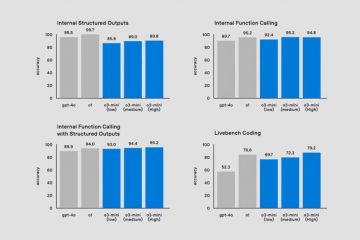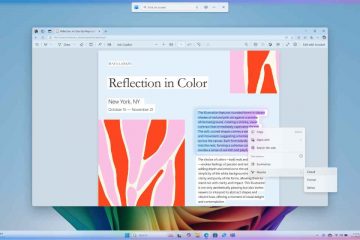Questo articolo spiega come abilitare o disabilitare la scadenza del PIN in Windows 11.
Windows 11 ti consente di accedere con un PIN. Questo PIN personale è un modo consigliato, veloce e sicuro per accedere al tuo dispositivo Windows e accedere ad altre app e servizi.
Il PIN di Windows fa parte della funzionalità di sicurezza di Windows Hello che abilita altre opzioni di accesso. È possibile utilizzare una password immagine, un PIN, un’impronta digitale e un volto per accedere a Windows. Ciao, il PIN è sicuro perché è legato allo specifico dispositivo su cui è stato configurato.
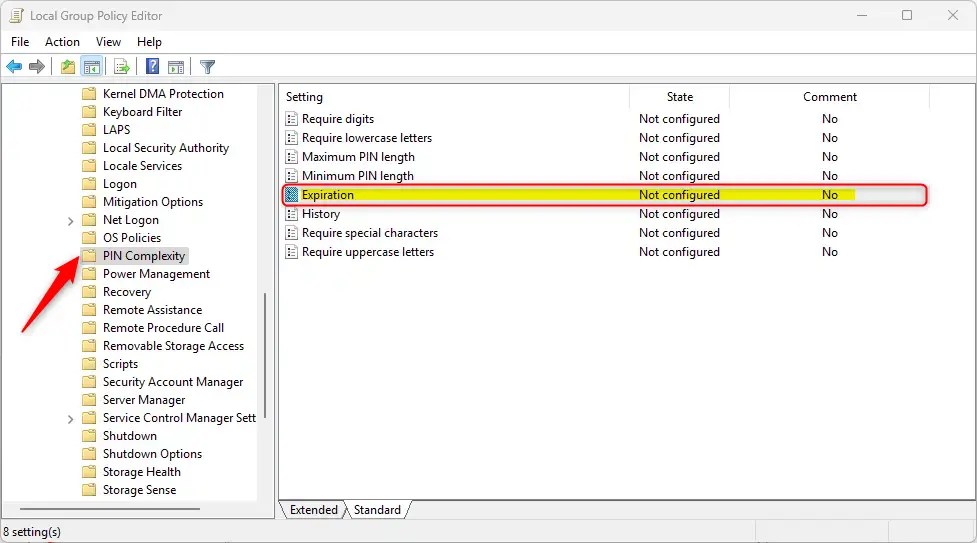
Windows Ciao, il PIN non scade per impostazione predefinita.
Se lo desideri, specifica il periodo (in giorni) in cui un PIN può essere utilizzato prima che il sistema richieda all’utente di modificarlo. È possibile impostare la scadenza del PIN dopo un numero qualsiasi di giorni compreso tra 1 e 730 oppure è possibile impostare i PIN in modo che non scadano mai se il criterio è impostato su 0.
Abilita o disabilita la scadenza del PIN
Come accennato, l’amministratore può configurare Windows 11 per consentire la scadenza del PIN dopo un numero di giorni specificato.
Ecco come fare it.
Per prima cosa, apri Editor criteri di gruppo locale (gpedit.msc). (Cerca”Modifica criteri di gruppo”) nel menu Start.
Quindi, esplora le cartelle seguenti:
Configurazione computer > Modelli amministrativi > Sistema > Complessità PIN
Nel riquadro dei dettagli Complessità PIN sulla destra, individuare e fare doppio clic sulle impostazioni”Scadenza“.
On nella finestra “Scadenza“, imposta l’opzione su Non configurare, Abilitato, o Disabilitato.
Non configurato (impostazione predefinita) – Uguale a Disabilitato Abilitato: Scadenza PIN: imposta la scadenza del PIN dopo ogni scadenza. numero di giorni tra 1 e 730 oppure i PIN possono essere impostati in modo che non scadano mai se il criterio è impostato su 0 Disabilitato 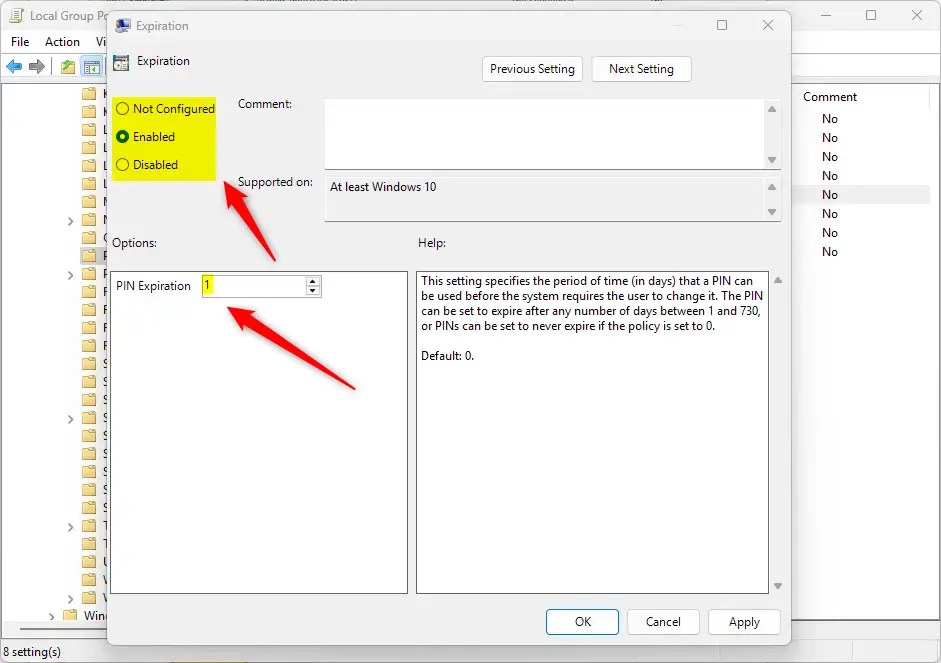
Fai clic su OK per salvare le modifiche.
Abilita o disabilita la scadenza del PIN utilizzando il Registro
Un altro modo per abilitare o disabilitare la scadenza del PIN di Windows Hello è utilizzare l’ editor del registro di sistema di Windows.
Ricordati di eseguire il backup del registro prima di effettuare eventuali modifiche o creare un punto di ripristino del sistema come precauzione.
Per prima cosa, apri il registro di Windows e vai al percorso della chiave della cartella di seguito.
Computer\HKEY_LOCAL_MACHINE\SOFTWARE\Policies\Microsoft\PassportForWork\PINComplexity
Se non disponi delle chiavi PassportForWork e/o PINComplexity nel percorso della chiave di registro, creane di nuove chiavi in modo che corrispondano al percorso sopra.
Fai clic con il pulsante destro del mouse su PINComplexity > Nuovo > Valore DWORD (32 bit) e assegna un nome al nuovo DWORD Scadenza.
Fai doppio clic su Scadenza e seleziona Decimale sotto Basato. Quindi, digita un numero compreso tra 1 e 730 per i giorni di scadenza del PIN.
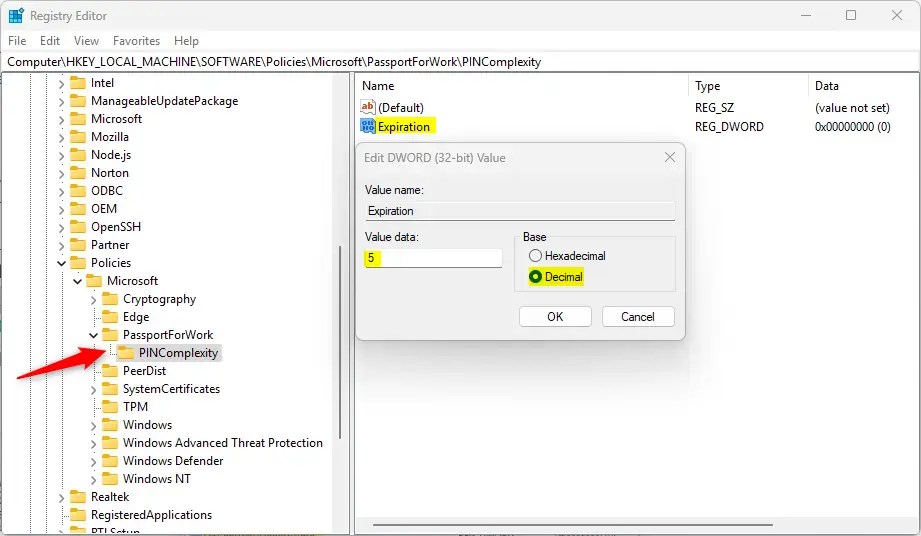
A ripristina il comportamento predefinito e impedisci la scadenza del PIN, elimina il nome Scadenza creato sopra.
Scadenza
Potrebbe essere necessario riavviare sul computer per applicare le modifiche.
Dovrebbe bastare!
Conclusione:
In sintesi, gestire la scadenza del PIN in Windows 11 può migliorare notevolmente la sicurezza del tuo dispositivo fornendo allo stesso tempo flessibilità. Ecco i punti chiave da ricordare:
Windows 11 ti consente di impostare criteri per la scadenza del PIN. L’impostazione predefinita prevede che il PIN non scada. Puoi specificare un intervallo di termini di scadenza da 1 a 730 giorni oppure impostare il PIN in modo che non scada mai. Due metodi per configurare la scadenza del PIN includono l’utilizzo dell’Editor criteri di gruppo locale e dell’Editor del Registro di sistema di Windows. Esegui sempre il backup del registro e valuta la possibilità di creare un punto di ripristino del sistema prima di apportare modifiche. Controlla regolarmente le impostazioni del PIN per assicurarti che siano in linea con le tue esigenze di sicurezza.
Seguendo questi passaggi, garantisci un metodo di accesso sicuro e adattabile per il tuo dispositivo Windows 11.